Instalación de las Guest Additions en Ubuntu sin interfaz grafica (VirtualBox)
GCC: Es un conjunto de compiladores de lenguaje de programación libres y de código abierto, como C, C++, Objective-C, Fortran, Ada y otros
MAKE: Es un repositorio de software que contiene un archivo "Makefile", el cual es una herramienta que se utiliza para leer el archivo Makefile y seguir sus instrucciones para construir el proyecto.
PERL: Un repositorio de Perl es un lugar donde se almacenan módulos y paquetes de Perl. Estos módulos y paquetes son conjuntos de código que pueden ser reutilizados en diferentes proyectos de Perl para realizar tareas específicas.
Instalación de las Guest Additions
Instalación de los repositorios
Lo primero que tenemos que hacer en nuestro sistema operativo Ubuntu es instalar estos repositorios los cuales nos permitiran instalar las Guest Additions
sudo apt-get install gcc make perl
Creacion de carpeta
Creamos una carpeta llamada cdrom en la ruta raiz /, si ya la tenemos no tenemos porque crearla.
sudo mkdir /cdrom
Insercion de las Guest Additions en la maquina virtual
Insertamos las Guest Additions, para ello le damos a Dispositivos y abajo hacemos clic en Insertar imagen de CD de las <<Guest Additions>>
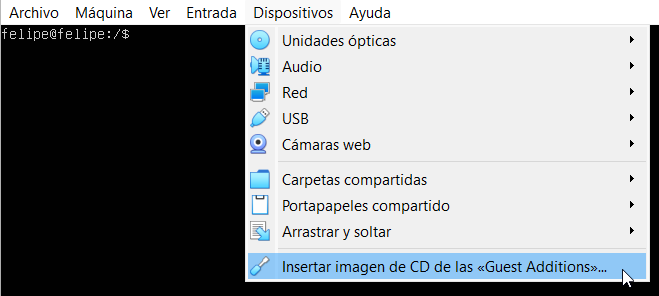
Montaje
Montamos el cdrom (que es lo que acabamos de insertar) en la carpeta creada cdrom, aunque de un WARNING no pasa nada.
sudo mount /dev/cdrom /cdrom
Listar y ejecutar VBoxLinuxAdditions
Entramos en la carpeta cdrom y listamos los archivos que tenemos dentro de la carpeta
cd /cdrom
ls
Ejecutamos el archivo VBoxLinuxAdditions.run
sudo ./VBoxLinuxAdditions.run
Creacion de carpeta para la comparticion
Vamos a crear una carpeta en la que podamos subir o bajar archivos de la maquina anfitrion, para ello la crearemos en raiz
sudo mkdir /compartida
Damos permisos
A continuacion, tenemos que agregar al grupo vboxsf el usuario, en mi caso felipe
sudo usermod -a -G vboxsf felipe
Y le daremos permisos totales de 777 a la carpeta compartida
sudo chmod 777 compartida/
Vinculacion
Ahora la vamos a vincular, para ello vamos a Dispositivos > Carpetas compartidas > Preferencias de carpetas compartidas…
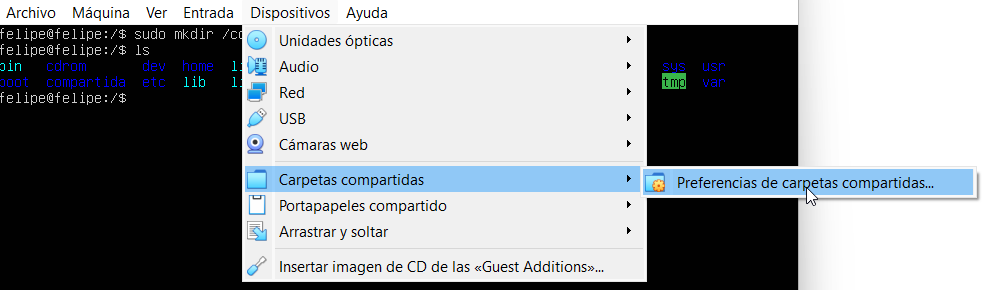
Dentro de Preferencias de carpetas compartidas le damos a la carpeta con el mas verde e introducimos en Ruta carpeta la carpeta que queremos compartir y el punto de montaje, que es la carpeta de Ubuntu que hemos creado anteriormente, marcamos Automontar y Hacer permanente.
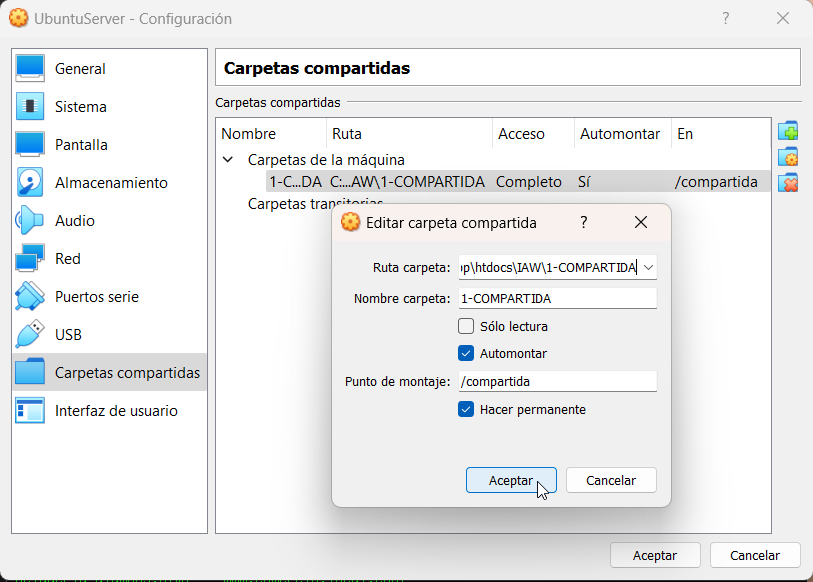
Y con esto, ya lo tendriamos montado y las Guest Addition instaladas.
Si intentas meterte en la carpeta y no de deja por permisos o tienes otro problema, prueba a reiniciar el sistema, si con eso no funciona, verificar los pasos anteriores
reboot